Utlägg
Anställda med månadslön registrerar själva sina utlägg i KTH-res. Här beskrivs hur administratörer kan registrera utlägg direkt i HR-plus åt andra personer som inte själva kan registrera sina utlägg
Registrera utlägg
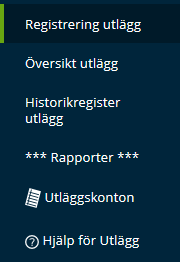
Välj Registrering utlägg. Sök upp personen du ska registrera på.
Välj typ av utlägg du vill rapportera genom att klicka på någon av utläggstyperna längst upp. Klicka på de tre prickarna längst till höger för att visa fler utläggstyper. Här kan du läsa om vad de olika utläggstyperna används till .
I den nedre delen av fönstret finns nu knappen Registrera. Klicka på den så öppnas fem tomma rader, du fyller bara i så många du behöver.
Obligatoriska uppgifter
- Belopp: Exklusive moms, moms anges på egen rad. För vissa utläggstyper anges istället antal, förbestämt belopp hämtas då automatiskt
- From-Tom: Datum då arbetet utfördes i format ÅÅMMDD, båda måste vara under samma månad
- Org.enhet: Endast VERSALER
- Projektnr: VERSALER. Lämnas tomt på utläggtyper som börjar på 1 eller 2 (ex. 1542 Moms)
- Syfte med utlägget
Ändra/ta bort utlägg
Välj Registrering utlägg. Sök upp personen du ska ändra/ta bort på.
Välj samma utläggstyp i toppen av bilden som du tidigare registrerat och som nu ska ändras/tas bort.
Nu visas dina registrerade rader i bildens nedre del. För att ändra, markera raden och tryck Registrera, gör din ändring, Spara.
För att ta bort registreringen, markera raden och tryck Ta bort.
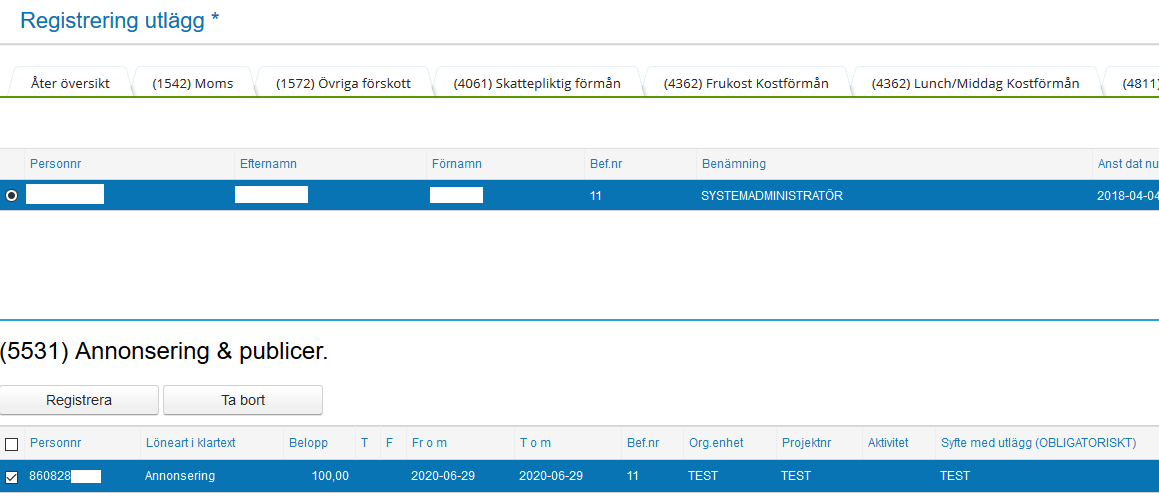
Översikt registrerade utlägg
Här kan du se vilka utlägg du har rapporterat innevarande månad. Har du behörighet att se annan registrerares registreringar ser du även dessa.
Historikregister utlägg
Här hittar du alla historiska utlägg som registrerats och betalats ut tidigare månader.
Rapporter
Här kan du skapa en rapport över dina registrerade utlägg.
Välj rapport: Utläggsrapport och tryck Skapa rapport.
Skriv in ditt användarnamn (gemener) och det from-datum för det tidigaste utlägg du vill ha med i rapporten. Välj PDF-rapport.
När rapporten är klar ska det stå OK i Status. Tryck Uppdatera sida om det tar tid.
Du kan nu markera önskad rapport och välja hämta. Rapporten hämtas nu som PDF.
